Cara memperbaiki hotspot tidak berfungsi di android

- 1694
- 531
- Daryl Hermiston DVM
Fitur Hotspot Android memungkinkan Anda untuk membagikan internet ponsel Anda dengan perangkat lain yang kompatibel. Terkadang, Anda mungkin menemukan bahwa sementara perangkat Anda yang lain dapat terhubung ke hotspot Anda, mereka tidak mendapatkan akses internet yang seharusnya mereka miliki.
Jika itu terjadi, ini menunjukkan hotspot ponsel Anda tidak berfungsi, dan ada banyak alasan untuk itu. Di sini kami menunjukkan kepada Anda beberapa cara cepat untuk mengatasi masalah hotspot Android di ponsel Anda.
Daftar isi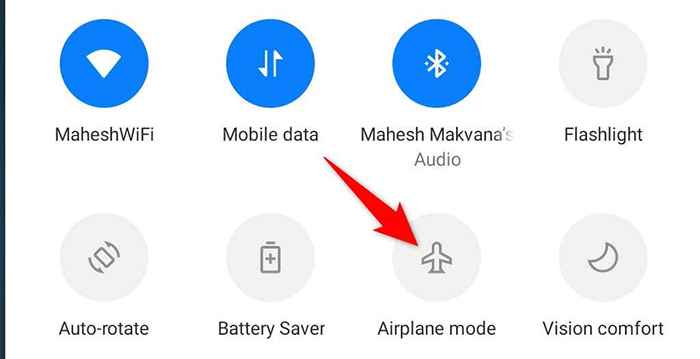
- Tunggu sekitar sepuluh detik.
- Mengetuk Mode pesawat Sekali lagi untuk mematikan mode.
- Aktifkan hotspot Anda dan lihat apakah itu berhasil.
Reboot ponsel Android Anda
Jika mengaktifkan dan menonaktifkan mode pesawat terbang tidak memperbaiki masalah Anda, coba reboot ponsel Anda dan lihat apakah itu membantu. Anda sepenuhnya menutup semua aplikasi, layanan, dan file sementara Anda saat Anda me -reboot ponsel Anda. Semua item ini dimuat ulang saat ponsel Anda dihidupkan kembali.
Itu membantu memperbaiki banyak masalah dengan telepon, termasuk masalah hotspot apa pun. Anda dapat mem -boot ulang ponsel Android Anda dengan menekan dan menahan Kekuatan tombol dan memilih Mengulang kembali dari menu.
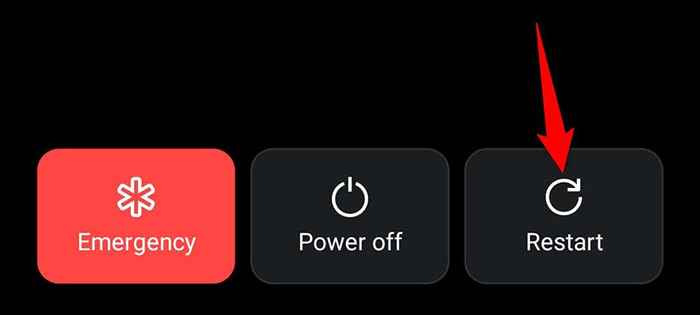
Saat ponsel Anda kembali, aktifkan hotspot, dan itu akan berhasil.
Nonaktifkan mode penghemat baterai Android
Android menawarkan mode penghemat baterai untuk menghemat penggunaan baterai di ponsel Anda. Sementara mode secara cerdas mendeteksi cara untuk menghemat baterai, kadang -kadang akhirnya menyebabkan masalah dengan berbagai fitur Android.
Hotspot ponsel Anda tidak masalah berfungsi dapat dihasilkan dari pembatasan yang ditempatkan oleh mode penghemat baterai. Salah satu cara untuk mengonfirmasi dan memperbaiki masalah ini adalah dengan menonaktifkan mode dan melihat apakah hotspot Anda berfungsi.
- Meluncurkan Pengaturan di ponsel Anda.
- Gulir ke bawah dan ketuk Baterai di Pengaturan.
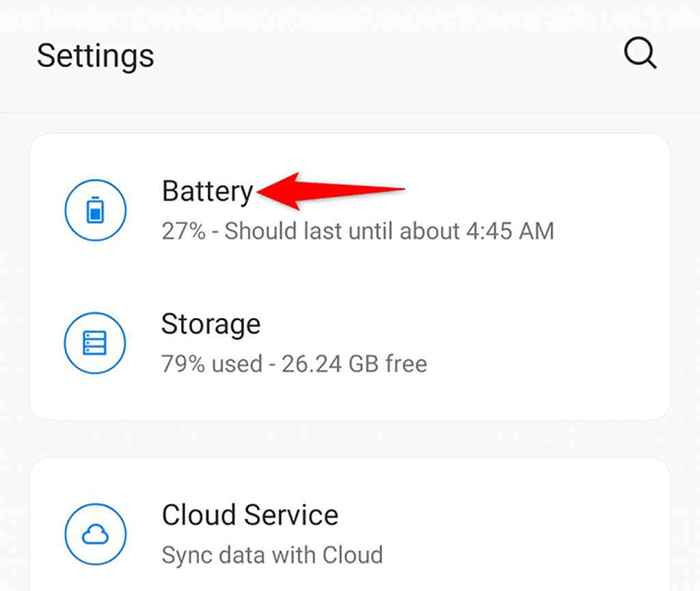
- Pilih Penghemat baterai di layar yang terbuka.
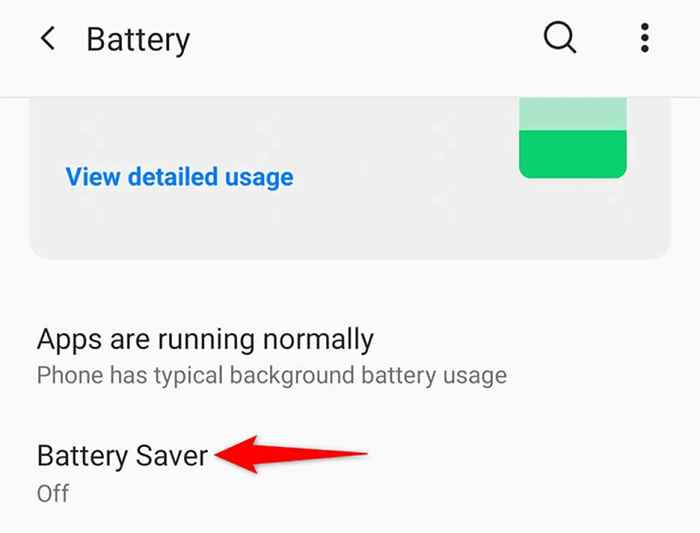
- Takkan Nyalakan sekarang opsi di atas. Ini menonaktifkan mode penghemat baterai.
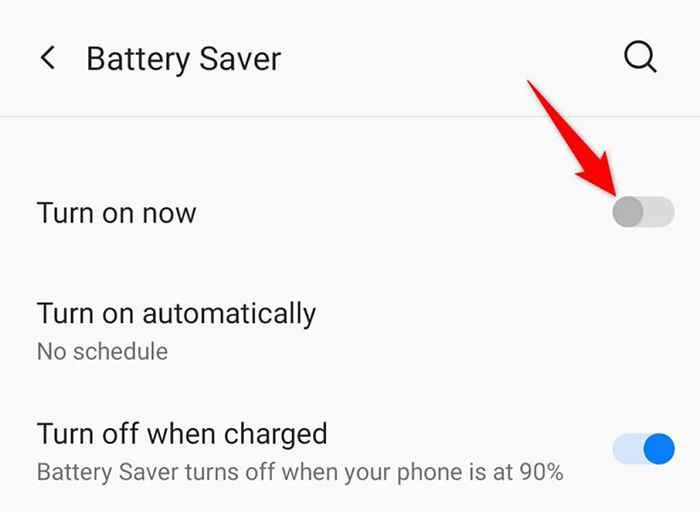
- Aktifkan hotspot ponsel Anda.
Matikan aplikasi VPN Anda
Jika Anda menggunakan layanan VPN (Virtual Private Network) di ponsel Anda, ada baiknya mematikan layanan itu untuk memperbaiki masalah Anda dengan hotspot tidak berfungsi di Android Anda. Ini karena VPN bertindak sebagai perantara dalam koneksi jaringan Anda, yang mungkin memiliki efek buruk pada koneksi tertentu di ponsel Anda.
Langkah yang tepat untuk menonaktifkan VPN bervariasi dengan aplikasi yang Anda gunakan. Namun, Anda biasanya akan menemukan opsi untuk menonaktifkan layanan di antarmuka utama aplikasi VPN Anda.
Ubah band AP untuk koneksi hotspot Anda
Banyak ponsel android memungkinkan Anda untuk menyesuaikan band AP yang digunakan untuk hotspot wi-fi Anda. Jika Anda memiliki perangkat yang tidak mendukung band tertentu, ubah band hotspot Anda saat ini, yang kemungkinan besar akan memperbaiki masalah Anda.
Anda dapat beralih antara 2.Band 4GHz dan 5GHz untuk hotspot Anda.
- Buka ponsel Anda Pengaturan aplikasi.
- Menuju ke Wi-Fi & Network > Hotspot & Tethering > Wi-Fi Hotspot di Pengaturan.
- Ketuk AP Band pilihan.
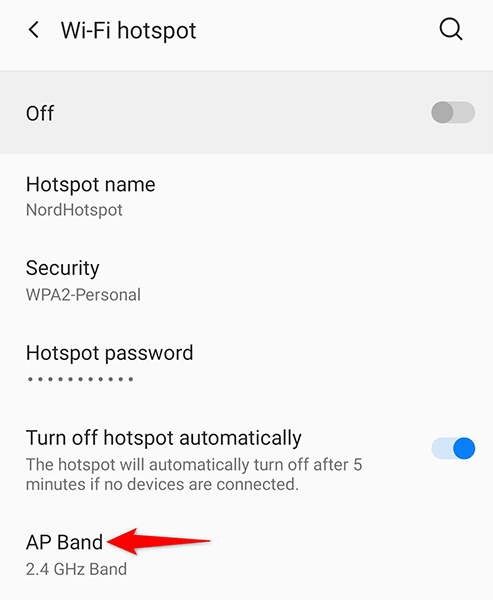
- Jika band Anda saat ini diatur ke 2.4 GHz, Ubah itu menjadi 5.0 GHz. Jika band Anda saat ini diatur ke 5.0 GHz, Kemudian ubah menjadi 2.4 GHz.
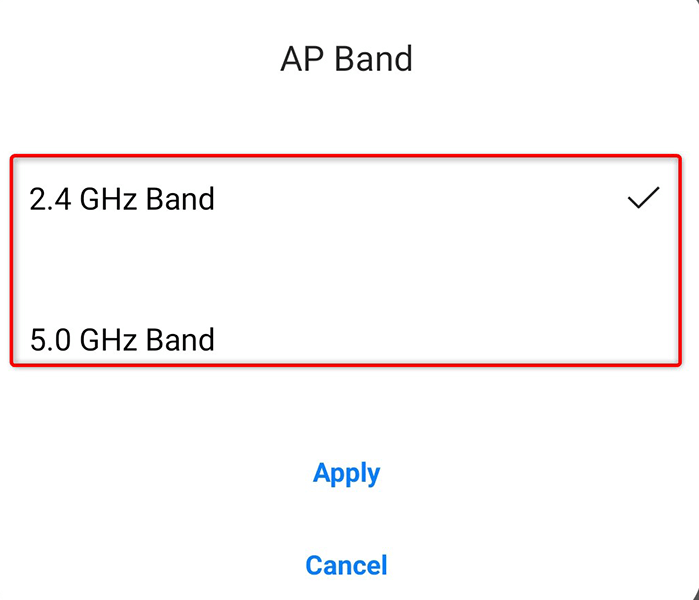
- Mengetuk Menerapkan Untuk menerapkan perubahan pada ponsel Anda.
- Hubungkan perangkat Anda ke hotspot Anda dan lihat apakah mereka dapat terhubung ke internet.
Nonaktifkan opsi "Matikan Secara Otomatis"
Di sebagian besar ponsel Android, hotspot Anda dimatikan secara otomatis jika Anda tidak menghubungkan perangkat Anda dalam kerangka waktu yang ditentukan. Ini mungkin fitur yang menyebabkan masalah dengan hotspot Anda, karena hotspot Anda dinonaktifkan bahkan sebelum perangkat Anda mendapat kesempatan untuk terhubung.
Untungnya, Anda dapat mematikan opsi ini, jadi hotspot Anda selalu tetap aktif.
- Meluncurkan Pengaturan di ponsel Anda.
- Navigasi ke Wi-Fi & Network > Hotspot & Tethering > Wi-Fi Hotspot di Pengaturan.
- Nonaktifkan Matikan hotspot secara otomatis pilihan.
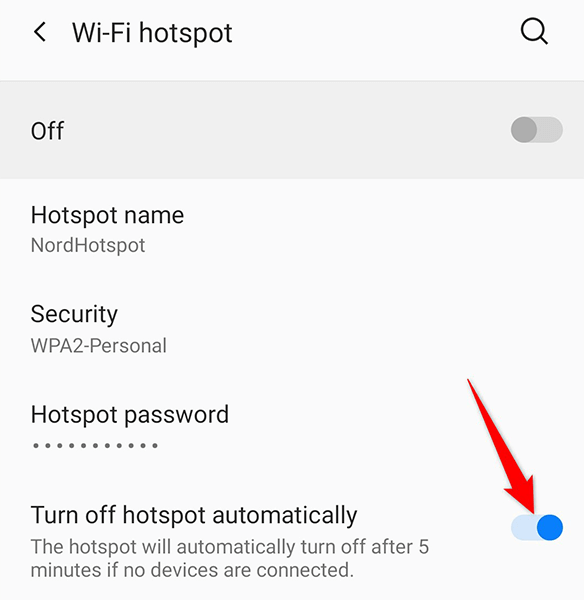
- Aktifkan hotspot Anda dan mulailah menghubungkan perangkat Anda.
Gunakan tethering Bluetooth di Android
Salah satu hal baik tentang memiliki ponsel Android adalah bahwa sebagian besar ponsel menawarkan beberapa opsi penambatan. Ini berarti jika Anda tidak dapat menggunakan hotspot Wi-Fi di ponsel Anda, Anda dapat mengaktifkan penambatan bluetooth dan mendapatkan akses ke internet di perangkat Anda yang lain dengan cara ini.
Layak beralih ke bluetooth "hotspot" jika Anda terus menghadapi masalah dengan hotspot wi-fi Anda. Pastikan perangkat Anda yang lain diaktifkan Bluetooth agar mereka terhubung ke ponsel Anda.
- Buka ponsel Anda Pengaturan aplikasi.
- Pergi ke Wi-Fi & Network > Hotspot & Tethering di Pengaturan.
- Aktifkan Penambatan Bluetooth pilihan.
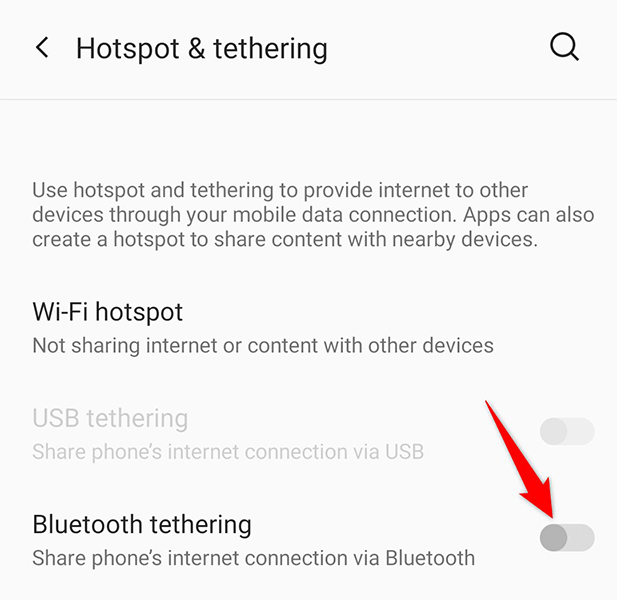
- Hubungkan perangkat Anda yang lain ke ponsel Anda melalui Bluetooth, dan perangkat Anda akan memiliki akses ke Internet.
Setel ulang Pengaturan Jaringan Android
Jika Anda memiliki pengaturan jaringan yang salah atau salah di ponsel Anda, itu dapat menyebabkan hotspot ponsel Anda tidak berfungsi. Jika Anda tidak yakin apakah itu masalahnya, setel ulang pengaturan jaringan ponsel Anda ke default, yang seharusnya memperbaiki masalah apa pun.
Setelah pengaturan diatur ulang, Anda dapat mengkonfigurasi ulang mereka sesuai dengan kebutuhan Anda.
- Mengakses Pengaturan di ponsel Anda.
- Gulir ke bawah dan ketuk Sistem.
- Mengetuk Reset opsi.
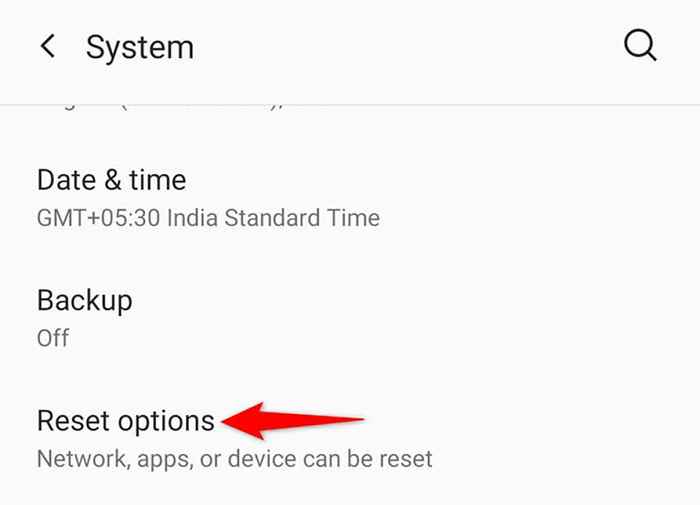
- Pilih Setel ulang Wi-Fi, Mobile & Bluetooth di atas.
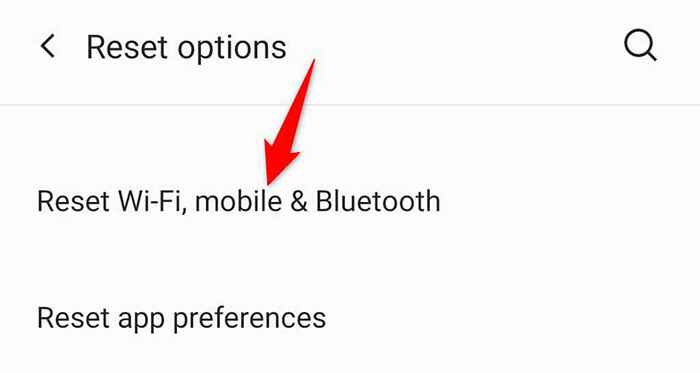
- Memilih Setting pengaturan pilihan.
- Setelah pengaturan diatur ulang, konfigurasikan ulang hotspot Wi-Fi Anda, dan itu akan berhasil.
Opsi Nuklir: Atur Ulang Ponsel Android Anda ke Pengaturan Pabrik
Jika hotspot Android Anda masih tidak berfungsi, masalah ini mungkin terletak pada sistem ponsel Anda. Dalam hal ini, atur ulang ponsel Anda ke pengaturan pabrik, yang seharusnya memperbaiki masalah.
Ingatlah bahwa Anda kehilangan semua file dan pengaturan saat Anda mengatur ulang ponsel Anda. Oleh karena itu, pastikan untuk mencadangkan data Anda sebelum melanjutkan.
- Membuka Pengaturan di ponsel Anda.
- Gulir ke bawah dan ketuk Sistem.
- Memilih Reset opsi.
- Pilih Hapus semua data (reset pabrik).
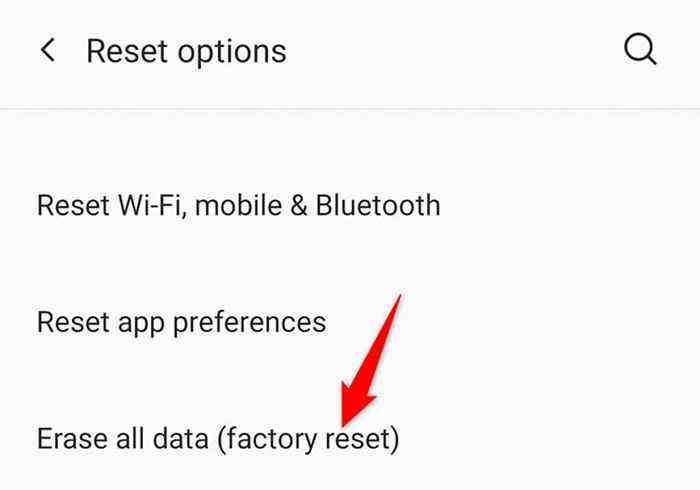
- Ikuti petunjuk di layar untuk mengatur ulang ponsel Anda.
- Setelah selesai mengatur ulang, siapkan ponsel Anda dari awal.
Ubah hotspot non-karya Android menjadi yang berfungsi
Banyak orang mengandalkan hotspot ponsel android mereka untuk mengakses internet di komputer mereka. Jika hotspot Anda berhenti bekerja, itu dapat menyebabkan masalah dalam kehidupan pribadi dan profesional Anda. Untungnya, Anda tidak perlu terjebak dengan masalah lagi, karena metode di atas akan membantu Anda mendapatkan hotspot Anda kembali beraksi. Semoga beruntung!
- « Cara Memperbaiki Outlook Tidak Bekerja di Android
- Cara memperbaiki kamera snapchat tidak berfungsi »

